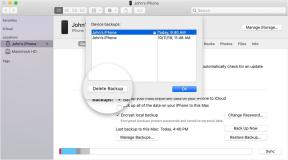Oplossing: probleem met Android 13 VPN werkt niet
Gemengde Berichten / / August 29, 2022
Heb je zojuist je Android 13-versie op je Android-apparaat geüpdatet? Welnu, mogelijk wordt u na de update geconfronteerd met verschillende willekeurige bugs op uw apparaat. Daarom komt dit soort fouten veel voor.
Door een van die bugs op je Android 13-apparaat werkt de VPN echter niet. Er zijn veel gebruikers die beginnen te klagen dat ze geen VPN's kunnen gebruiken op hun Android 13-apparaten omdat de VPN niet werkt.
Toen ons team dit probleem onderzocht, ontdekten we dat hoewel het een softwareprobleem was, we het nog steeds konden oplossen door iets nieuws op ons apparaat te veranderen met Android 13. Dus als dit soort fouten zich voordoen op uw Android 13-apparaat, zorg er dan voor dat u deze oplossingen uitvoert en controleer of dit u helpt het probleem op te lossen.

Pagina-inhoud
-
Hoe Android 13 VPN op te lossen werkt niet Probleem
- Oplossing 1: start uw apparaat opnieuw op
- Oplossing 1: zorg ervoor dat het is ingeschakeld
- Oplossing 2: update de VPN-app
- Oplossing 3: Smart Switch uitschakelen
- Oplossing 4: verwijder VPN-app-cachebestanden
- Oplossing 5: netwerkinstellingen resetten
- Fix 6: verwijder / installeer de VPN-app opnieuw
- Fix 7: verwijder andere VPN-apps
- Oplossing 8: controleer de VPN-compatibiliteit
- Fix 9: Batterijbesparing uitschakelen
- Fix 10: Batterij-optimalisatie uitschakelen
Hoe Android 13 VPN op te lossen werkt niet Probleem
Zoals we al vermeldden, bevindt het Android 13 OS zich nog in de bètafase, dus dit soort fouten komen veel voor. Om het probleem met Android 13 VPN dat niet werkt op te lossen, moet u daarom de volgende reparaties uitvoeren die hieronder worden vermeld. Laten we ze dus eens bekijken:
Oplossing 1: start uw apparaat opnieuw op
In eerste instantie moet u zonder verder oponthoud uw Android-apparaat opnieuw opstarten waarop het probleem met Android 13 VPN niet werkt. We raden u dit aan omdat er mogelijkheden zijn dat deze fout op uw apparaat kan optreden, alleen omdat er enkele cachebestanden op uw apparaat zijn opgeslagen waardoor het niet goed functioneert. U moet uw apparaat dus opnieuw opstarten om deze cachebestanden te verwijderen.
advertenties
Oplossing 1: zorg ervoor dat het is ingeschakeld
Open op uw Android 13-apparaat eenvoudig de VPN-app en maak verbinding met een regioserver om de VPN-service te gaan gebruiken. Als je wifi of mobiele data gebruikt, zorg er dan voor dat deze is ingeschakeld. De VPN-service wordt vaak uitgeschakeld wanneer een gebruiker vergeet deze in te schakelen en begint te roamen.
Oplossing 2: Update de VPN-app
U kunt ook profiteren van het bijwerken van de VPN-app op uw mobiele apparaat als de storing of bug aanhoudt. Als u het echter niet weet, volgt u deze stappen:
- Open de Google Play Store app > Tik op de drie puntjes icoon.
- Klik Mijn apps en games om te controleren of er updates zijn voor de VPN-app.
- Zodra je tikt op update naast VPN-app wordt de update automatisch geïnstalleerd.
- Nadat u de VPN-app hebt bijgewerkt, start u deze en maakt u opnieuw verbinding met een regioserver.
Oplossing 3: Smart Switch uitschakelen
Smart Switch is een standaardfunctie op sommige Android-apparaten die automatisch schakelt tussen mobiel data en Wi-Fi zonder enige vorm van verbindingsinterferentie als een van de netwerkverbindingen is langzaam. Om het probleem Android 13 VPN werkt niet op te lossen, moet u deze functie altijd handmatig uitschakelen. Om dit te doen:
- Tik op de optie Netwerk in de Instellingen menu.
- Tik vervolgens op Wifi > Ga naar de drie stippen menu > Selecteer Wifi+.
- Schakel de schakelaar uit om het automatisch schakelen tussen mobiele data en wifi uit te schakelen.
- Om de wijzigingen toe te passen, start u het apparaat opnieuw op nadat u klaar bent.
Oplossing 4: verwijder VPN-app-cachebestanden
Om de Android 13-systeemstoring op te lossen, kunt u ook de cache en gegevens van de VPN-app verwijderen. Een beschadigde app-cache of gegevens kunnen de VPN-connectiviteit beïnvloeden, dus het is het vermelden waard. Hier is hoe het te doen:
advertenties
- Open de Instellingen menu en tik op Apps en meldingen.
- Om al je geïnstalleerde apps te zien, tik je op Alle apps bekijken.
- Zoek en selecteer de VPN-app > Tik op Opslag en cache in de lijst.
- Om de gegevens in de cache te verwijderen, klikt u op Cache wissen.
- U kunt uw app-opslaggegevens verwijderen door te selecteren: Lege opslagruimte en dan Oké.
- Ga terug naar App informatie nog een keer en kies Forceer stop.
- Controleer de VPN app opnieuw om te controleren of deze al dan niet werkt op uw apparaat.
Oplossing 5: netwerkinstellingen resetten
De netwerkinstellingen op uw Android 13-apparaat kunnen verschillende problemen veroorzaken als ze niet correct zijn geconfigureerd. Als uw netwerkinstellingen zijn teruggezet naar de fabrieksinstellingen, zorg er dan voor dat u dit doet. Hier is hoe:
- Ga op uw Android 13-apparaat naar Instellingen > Systeem.
- Klik Reset > Reset netwerkinstellingen.
- Na het resetten van uw netwerkinstellingen, ontvangt u een waarschuwingsbericht.
- Selecteer Reset netwerk instellingen en bevestig.
- Om de wijzigingen toe te passen, wacht u tot het proces is voltooid en start u het apparaat opnieuw op.
- Nadat je het wachtwoord hebt ingevoerd, moet je verbinding maken met het wifi-netwerk en de VPN-app gebruiken.
Fix 6: verwijder / installeer de VPN-app opnieuw
Heb je nog steeds problemen met de VPN op je Android 13-apparaat, probeer dan de app te verwijderen en opnieuw te installeren. Volg hiervoor deze stappen:
- Als u een iOS-apparaat gebruikt, moet u het pictogram van de VPN-app ingedrukt houden (startscherm/app-lademenu).
- Nadat u Verwijderen (Verwijderen) hebt geselecteerd, moet u bevestigen dat het verwijderingsproces is voltooid.
- Ga vervolgens naar de Google Play Store-app en zoek naar de VPN-app.
Fix 7: verwijder andere VPN-apps
U kunt app-conflicten of verbindingsproblemen tegenkomen als er meerdere VPN-apps op uw Android 13-apparaat zijn geïnstalleerd. Dit kan conflicten veroorzaken met uw VPN-applicatie en leiden tot verbindingsproblemen. Dus als je meerdere VPN-applicaties op je telefoon hebt geïnstalleerd, verwijder dan gewoon de rest.
advertenties
- Bepaal als eerste stap welke VPN-app uw primaire zal zijn.
- Als u alle andere VPN-apps wilt verwijderen, kunt u het VPN-pictogram verwijderen of naar de prullenbak slepen als u het VPN-pictogram ingedrukt houdt.
Oplossing 8: controleer de VPN-compatibiliteit
U kunt ook problemen ondervinden als de VPN-app die u gebruikt niet wordt ondersteund door de browsertoepassing die u gebruikt. Om fouten te voorkomen, is het altijd een goed idee om de compatibiliteit van de app met de browser te controleren voordat u een beslissing neemt. De meest populaire webbrowsers, zoals Chrome, Firefox, Opera, enz., ondersteunen een breed scala aan VPN-apps en -services.
Sommige apps ondersteunen mogelijk geen VPN-apps vanwege ontwikkelingsondersteuning of servicevoorwaarden. Om meerdere bugs en compatibiliteitsproblemen te voorkomen, wordt aanbevolen de nieuwste versie van de browser-app te installeren.
Fix 9: Batterijbesparing uitschakelen
Er lijken verschillende problemen te zijn met de optie Batterijbesparing als het gaat om het veroorzaken van problemen met de werking van de app of de batterijprestaties van het apparaat.
In een dergelijke situatie kunt u de batterij voldoende opladen of de optie Batterijbesparing uitschakelen door de instructies te volgen. U kunt de batterijbesparingsfunctie op uw telefoon eenvoudig uitschakelen door de tegel met snelle instellingen naar beneden te trekken. Of ga naar Instellingen > Batterij > Batterijbesparing uitschakelen schakelaar.
Fix 10: Batterij-optimalisatie uitschakelen
Als u verbindingsproblemen ondervindt tijdens het gebruik van de VPN-app op uw Android 13-apparaat, moet u de batterij-optimalisatie uitschakelen.
- Om de batterij te vervangen, ga naar Instellingen > Tik op Accu.
- Je kunt de VPN-app vinden door door de lijst met geïnstalleerde apps te scrollen en erop te tikken.
- Zorg ervoor dat de batterij-optimalisatie van de VPN-app is uitgeschakeld.
- Schakel bovendien de optie Automatisch starten en Uitvoeren op achtergrond uit.
Advertentie
Dus zo kunt u het probleem met Android 13 VPN oplossen dat niet werkt. We hopen dat u deze gids nuttig vindt. Voor meer details, reageer hieronder en laat het ons weten.